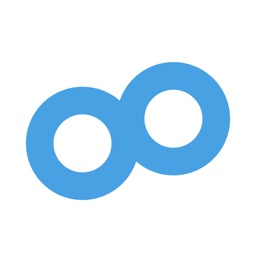名刺管理ができる「Eight」というWEBサービスを一度登録したっきりほったらかしにしてたんですが、起業して1年経つしいい加減名刺を新しくしようと思いまして。
いざ名刺を変更しようと思ったら全然やり方が分からなかったので、「自分の名刺が新しくなった時に変更する方法」をご紹介します。
Eightで自分の名刺を変更する方法
「Eight」は名刺管理サービスの代名詞ともいえるほど有名なサービスですよね。名刺を登録しておけばSNSの感覚で名刺交換ができるというサービスです。
名刺って転職したり役職が変わったりすれば変更したいものですし、僕はちょこちょこデザイン変えたりもしてるので変更したいタイミングって結構あるんですよ。
そんなわけで名刺をちゃちゃっと変更しようと思ったら全然やり方が分からなかったんですが、それもそのはず。パソコンからは変更ができないそうです…。
というわけでまずはiPhoneかAndroidのアプリをインストールしましょう。
▼ログインしたらヘッダー画像のところにある「以前登録した名刺」あたりをタップし、次の画面で「プロフィールを編集する」をタップします。
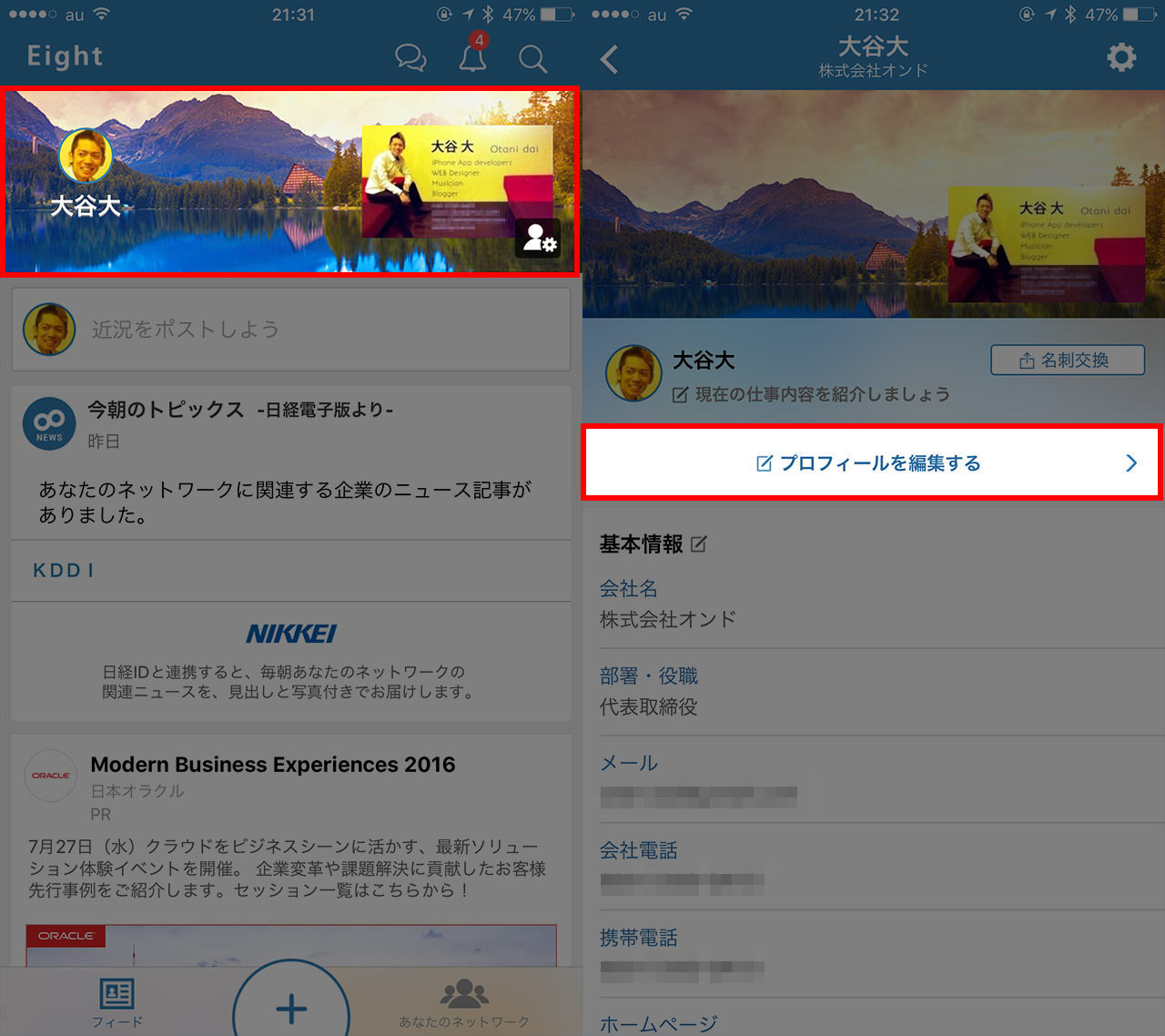
▼プロフィール編集画面でちょっと下に下がって「プロフィール名刺を追加」をタップし、「最新のプロフィール名刺を追加」をタップします。
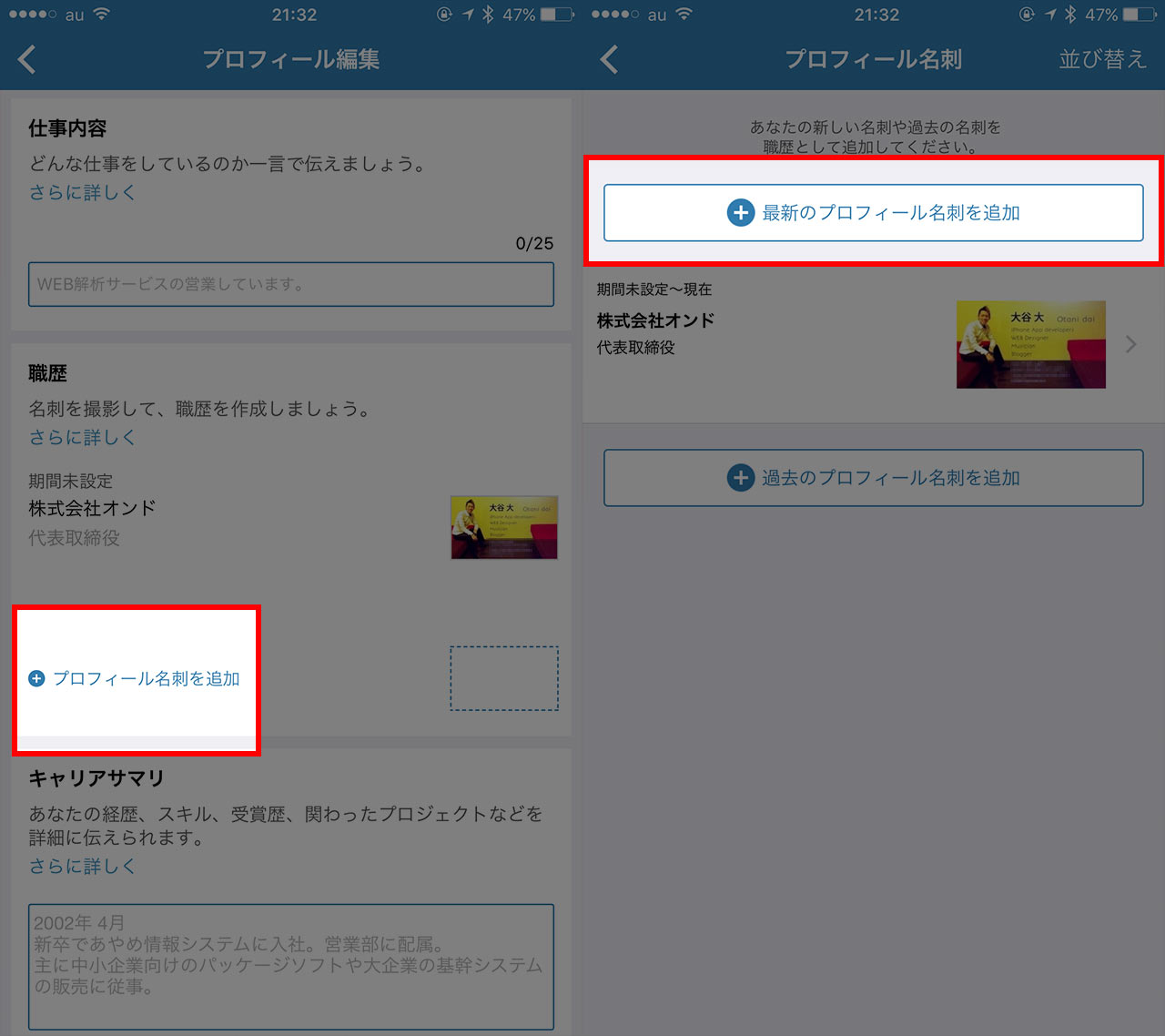
▼カメラが起動しますので名刺を撮影します。
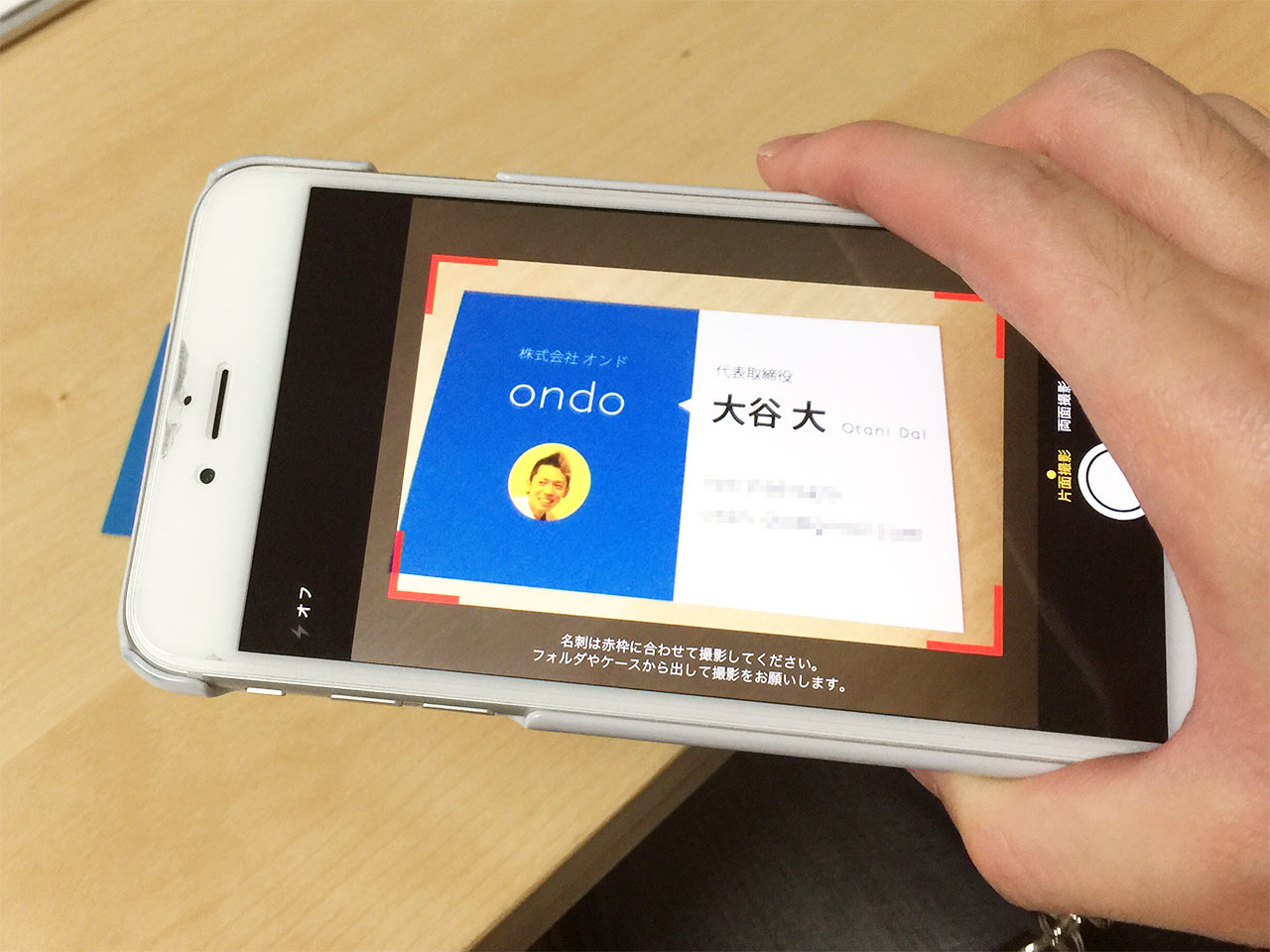
▼撮影が終わったら右上の「登録」ボタンを押して完成です。
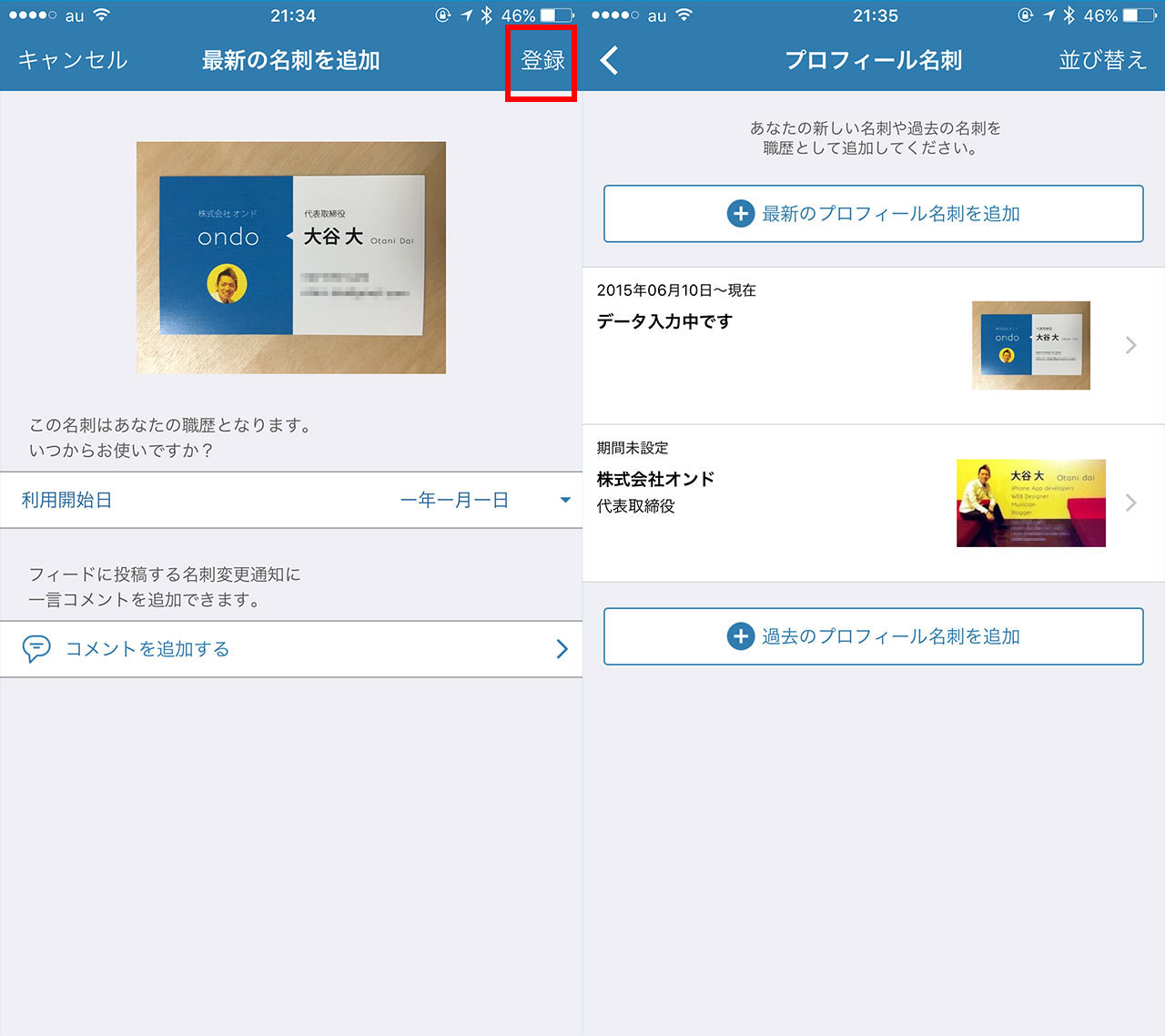
最後に
パソコンから変更できるようにならないもんですかねぇ。名刺の元データの方がずっときれいなんですけども。
ちなみに名刺を作るならこちらの記事を参照してください。僕がずっと使ってるプリスタというお店についてご紹介しています。